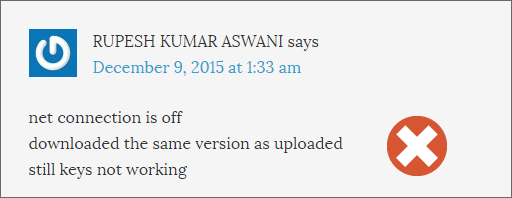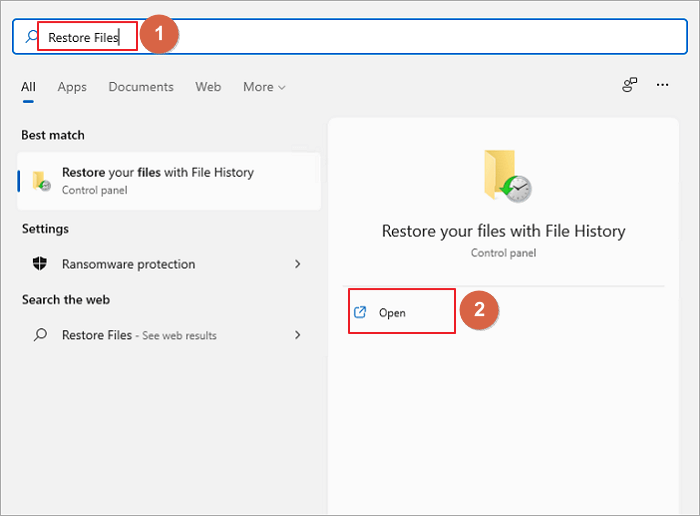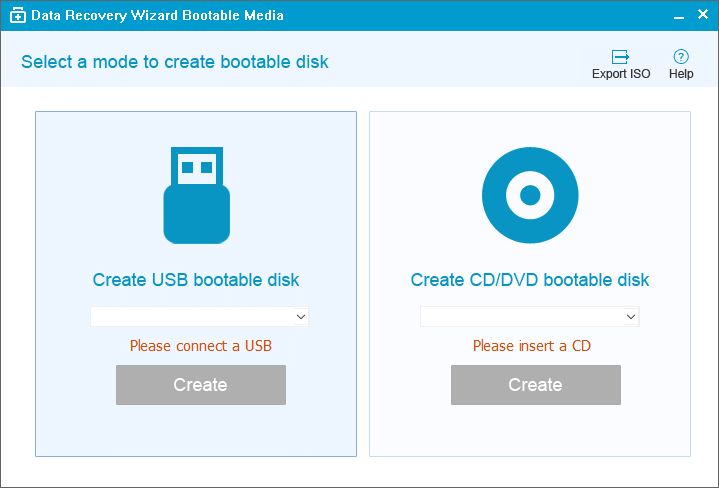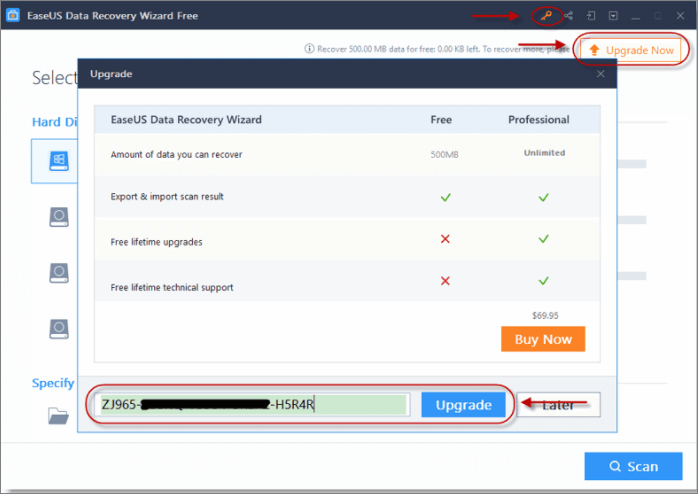페이지 목차
문서 목록:
- 소프트웨어로 Btrfs RAID에서 데이터 복구
![]()
- 데이터 복구 서비스로 Btrfs RAID 복구
- FAQ-Btrfs RAID 복구
Btrfs란 무엇입니까
B-Tree 파일 시스템으로도 알려진 Btrfs는 내결함성, 복잡한 데이터 관리 및 보호와 같이 엔터프라이즈 스토리지 시스템에서 자주 발생하는 문제를 해결하기 위해 만들어졌습니다. 여러 당사자가 개발한 최신 파일 시스템으로서 이제 여러 Synology NAS 모델에서 지원됩니다.
Btrfs의 이점:
안정성:
지난 몇 년 동안 Btrfs는 크게 향상되었습니다. 이제 RAID 레벨이 다른 경우에도 가장 간단한 경우에 사용할 수 있을 만큼 충분히 성숙했습니다. 최신 Btrfs 버전은 Btrfs Raid-5 파일 시스템의 일반적인 오류를 수정할 수 있습니다.
향상된 데이터 가용성:
메타데이터 무결성을 유지하는 것은 폴더 구조, 파일 이름, 액세스 권한 및 각 파일의 위치와 같은 중요한 데이터를 포함하기 때문에 모든 스토리지 시스템에서 매우 중요합니다. 저장 프로세스에서 Btrfs는 볼륨에 두 개의 메타데이터 복사본을 저장하여 하드 드라이브가 손상되었거나 불량 섹터가 있는 경우 데이터 복구에 도움을 줍니다.
데이터 보호 및 스냅샷:
Btrfs 파일 시스템의 스냅샷 기능을 사용하면 공유 폴더의 실시간 복사본을 만들 수 있습니다. 따라서 중요한 파일이 삭제되거나 손실된 경우 손실된 데이터를 스냅샷을 캡처한 시점까지 쉽게 복구할 수 있습니다.
드라이브 스토리지를 효율적으로 저장:
드라이브의 파일 버전 관리 및 기록 데이터의 경우 Btrfs는 두 배의 저장 공간을 필요로 하지 않습니다. 드라이브를 사용하면 저장 공간 부족에 대한 걱정 없이 파일의 기록 버전을 유지할 수 있습니다.
Btrfs 파일 복구 소프트웨어 무료 다운로드
Btrfs 파일 시스템의 기능은 정말 강력하지만 그 안에 저장된 파일이 삭제되거나 손실될 때 매우 성가실 수 있습니다. 불행히도 이러한 문제가 발생하면 Btrfs 파일 시스템에서 삭제된 데이터를 어떻게 신속하게 복원할 수 있습니까? 실제로 이를 수행하는 효과적인 방법이 있습니다. EaseUS에서 제공하는 사용하기 쉬운 NAS 데이터 복구 소프트웨어 를 사용하면 많은 노력 없이 Btrifs 데이터 복구를 수행할 수 있습니다.
전문 데이터 복구 도구인 EaseUS Data Recovery Wizard 는 손상된 파일, 사진 및 하드 드라이브를 복구하는 데 유용할 뿐만 아니라 Btrfs 데이터 복구에서도 잘 작동합니다.
EaseUS 데이터 복구 소프트웨어의 하이라이트:
- Raid 디스크를 꺼내지 않고도 손실된 Btrfs 데이터를 쉽게 복구
- 포맷 또는 초기화된 NAS 장치에서 손실된 데이터 복구
- 파일을 복구하기 전에 미리보기
지원되는 운영 체제/파일 시스템:
- 운영 체제: Windows 11/10 64비트
- 파일 시스템: Btrfs/EXT4
Btrfs RAID 파티션에서 데이터를 단계별로 복구하는 방법
PC에 EaseUS 데이터 복구 소프트웨어를 다운로드한 경우 Btrfs 파일 시스템에서 손실된 데이터를 복원하는 것은 매우 쉽습니다. 이 강력한 도구는 삭제된 Btrfs 파일을 스스로 복구하려고 할 때마다 실망시키지 않습니다. 다음 단계에 따라 이 강력한 소프트웨어를 사용하는 방법을 배우십시오.
1단계. NAS 서버를 선택하고 복구를 시작합니다.
Windows 11/10 64비트 컴퓨터에 EaseUS Data Recovery Wizard를 다운로드하여 설치합니다. 이 소프트웨어를 열 때 "NAS 복구"를 선택하십시오. 모든 NAS 서버가 자동으로 나열되고 대상 NAS 장치를 선택하고 "스캔"을 클릭합니다.

2단계. NAS 서버에서 SSH 서비스를 활성화합니다.
"제어판 > 터미널 및 SNMP"로 이동하여 "SSH 서비스 활성화" 상자를 선택합니다. 그런 다음 원격 액세스용 포트를 보고 기억하고 EaseUS Data Recovery Wizard를 열고 "다음"을 클릭합니다.

3단계. NAS 서버에 원격으로 연결합니다.
이 소프트웨어는 IP와 포트를 자동으로 감지합니다. 사용자 이름과 암호를 입력하기만 하면 됩니다. IP 주소 또는 포트가 올바르지 않은 경우 수동으로 수정할 수 있습니다. 그런 다음 "지금 연결"을 클릭하십시오.

4단계. 분실/삭제된 NAS 데이터 복구
그러면 EaseUS 데이터 복구 소프트웨어가 NAS에 연결하고 NAS 장치 스캔을 시작합니다. 스캔 후 NAS 서버에서 삭제, 손실 또는 기존 파일이 모두 표시됩니다.
"필터" 기능을 적용하거나 "파일 또는 폴더 검색" 옵션을 클릭하여 하드 드라이브에서 손실된 파일을 찾을 수 있습니다. 서버에서 손실된 원하는 NAS 파일을 선택하고 "복구"를 클릭하여 다른 위치에 저장하십시오.
Windows 10에서 삭제된 BitLocker 파일을 복원하려면 "복구" 버튼을 클릭하십시오.

데이터 복구 서비스로 Btrfs RAID를 복구하는 방법
Btrfs RAID 데이터를 복구하는 또 다른 효과적인 방법은 EaseUS 수동 데이터 복구 서비스를 사용하는 것입니다. 무료 진단 후 다음과 같은 서비스를 제공합니다. 도움을 받으려면 전문가에게 문의하세요.
일대일 수동 복구 서비스는 EaseUS 데이터 복구 전문가에게 문의하세요. 무료 진단 후 다음 서비스를 제공할 수 있습니다. 수십 년의 경험을 가진 당사의 엔지니어는 지식이 풍부하고 손상된 RAID 구조를 복구하고 모든 RAID 수준에서 데이터를 복원할 수 있습니다.
- RAID 0, RAID 1, RAID 5, RAID 6, RAID 10 등을 포함한 모든 RAID 레벨에서 데이터를 복원합니다.
- QNAP, Synology, WD, Buffalo 등과 같은 엔터프라이즈 RAID에서 데이터 복구
- 문제로 인해 손실된 RAID 데이터 검색
- GPT 보호 파티션이 되는 디스크 수정
- 배송할 필요 없이 원격으로 RAID에서 데이터 복구
FAQ-Btrfs RAID 복구
Btrfs 파일 시스템에 대해 더 많이 알고 있다면 Btrfs 문제를 보다 원활하게 해결할 수 있습니다. 아래의 Btrfs RAID 복구와 관련된 정보는 Btrfs 문제를 처리하는 더 많은 기술을 파악하는 데 도움이 될 수 있습니다.
1. Ext4는 무엇입니까?
Ext4는 네 번째 확장 파일 시스템을 의미하며 부트 섹터, 파티션 테이블이 있는 표준 루트/트리 파일 시스템이며 인덱스 노드를 사용하여 파일 및 개체를 설명합니다. Ext4는 ext3 파일 시스템의 후속 제품입니다. 확장성 및 안정성 향상을 통합하여 대용량 파일 시스템을 지원하여 증가하는 디스크 용량과 최첨단 기능 요구 사항을 충족합니다.
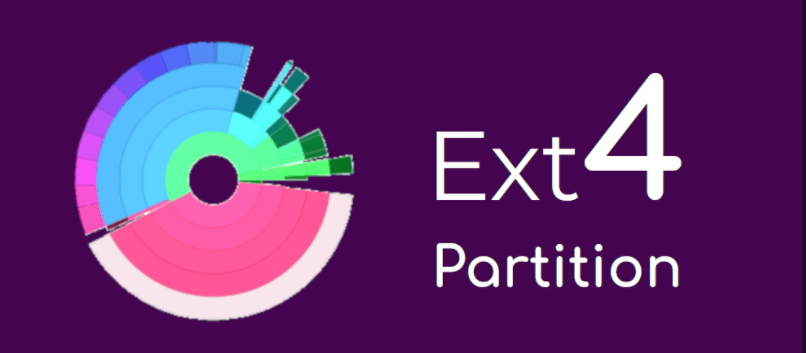
2. Btrfs와 Ext4의 차이점은 무엇입니까?
Btrfs와 Ext4 는 모두 일반적으로 사용되는 파일 시스템이지만 둘은 많은 차이점이 있습니다.
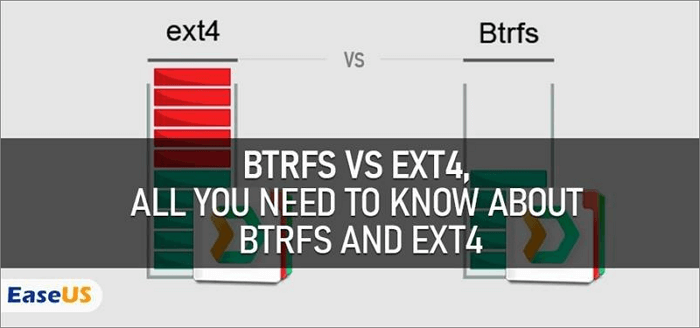
저널 또는 Copy-on-Write:
- Btrfs: 쓰기 시 복사 파일 시스템
- Ext4: 저널링 파일 시스템
여러 장치 지원
- Btrfs: 여러 장치에 대한 내장 RAID 지원
- Ext4: 여러 장치에 대한 기본 제공 지원 없음
파일 시스템 수준 지원:
- Btrfs: 파일 시스템 수준 중복 제거 및 압축 지원
- Ext4: 파일 시스템 수준 중복 제거 및 압축을 지원하지 않음
데이터 무결성:
- Btrfs: CRC32C 체크섬으로 데이터 무결성 보장
- Ext4: 데이터 무결성을 보장하지 않음
스냅 사진:
- Btrfs: 파일의 읽기 전용 및 쓰기 가능한 스냅샷 지원
- Ext4: 파일 시스템의 스냅샷 생성을 지원 안함
3. Btrfs 스냅샷은 어디에 저장됩니까?
각 스냅샷에는 빈 스냅샷 디렉토리가 포함됩니다. 스냅샷은 하위 볼륨이 있는 동일한 디스크에 보관됩니다. /media/backups/current에서 스냅샷을 찾을 수 있습니다.
4. Btrfs 스냅샷을 어떻게 복원합니까?
1단계. 복원된 매체로 부팅하고 Btrfs 풀 마운트합니다.
2단계. 원하지 않는 하위 볼륨 삭제 또는 재배치합니다.
3단계 . 스냅샷 날짜를 확인해야 하는 경우 "snapshot-number"/"info." XML 에서 찾으십시오.
5. Btrfs RAID 파티션에서 파일 삭제를 취소하는 방법은 무엇입니까?
과거에는 Btrfs 파티션에서 파일 삭제를 취소하는 것이 꽤 어려울 수 있었습니다. 그러나 EaseUS NAS 복구 데이터 소프트웨어를 사용하면 중요한 데이터를 복구하고 싶을 때마다 Btrfs 파티션에서 삭제된 파일을 복구할 수 있습니다. EaseUS Data Recovery Wizard를 시작한 다음 "NAS Recovery"를 선택하여 시작할 수 있습니다. 이 신뢰할 수 있는 소프트웨어는 손실된 데이터를 복원하는 데 도움이 되는 전문 서비스를 제공할 수 있습니다.
마무리
널리 사용되는 파일 시스템인 Btrfs는 여러 사람이 다양한 장소와 상황에서 널리 사용합니다. 많은 양의 데이터와 파일을 처리할 수 있을 정도로 강력합니다. 그러나 저장된 데이터가 손실되면 매우 속상할 수 있습니다. 거대한 데이터베이스에서 삭제되거나 손실된 데이터를 정확하게 찾는 방법은 복원해야 하는 것은 물론 문제입니다.
그래도 걱정할 필요가 없습니다! Btrfs에 저장된 데이터와 파일이 실수로 삭제되었는지 여부와 상관없이 EaseUS 데이터 복구 소프트웨어를 사용하여 쉽게 복원할 수 있습니다. 최신 버전에는 Btrfs 파일 복구 문제를 해결하려고 할 때 많은 도움을 제공할 수 있는 NAS 데이터 복구 기능이 있습니다.
-
EaseUS의 Sue는 파티션 관리와 데이터 복구, 그리고 컴퓨터 관련 문제에 대한 전공 지식을 가지고 있습니다. IT 초보자들도 쉽게 이해할 수 있도록 최선을 다하고 있습니다.…

20+
년 경험

160+
개 지역

72 Million+
누적 다운로드 수

4.8 +
트러스트파일럿 평점

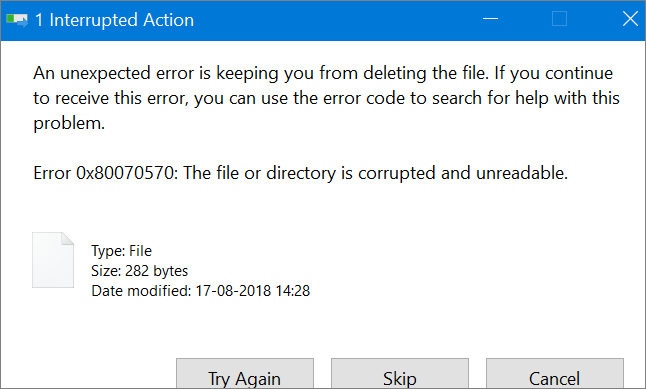
 September 03,2025
September 03,2025